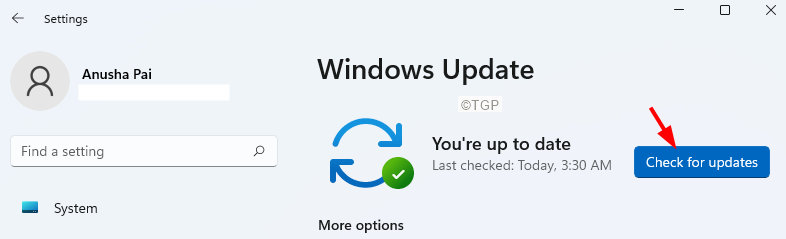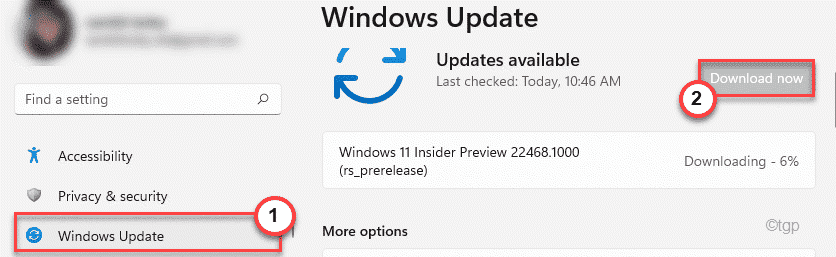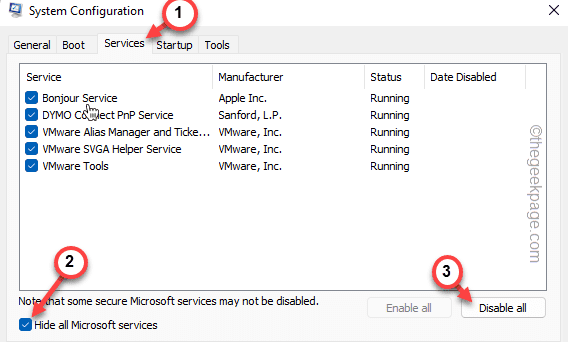საკმაოდ დიდი დრო სჭირდება Windows- ს თქვენს სისტემაში ჩატვირთვისთვის? ეს ხდება იმიტომ, რომ Windows შეგნებულად ელოდება 10 წამს თქვენი ძირითადი პროგრამების გაშვებას. თქვენ შეგიძლიათ გადახედოთ გაშვების ამ კონკრეტულ შეფერხებას თქვენს კომპიუტერში, რათა გაზარდოთ თქვენი Windows ჩატვირთვის დრო, რათა ის უფრო სწრაფად იტვირთოს თქვენი სისტემის რომელიმე მნიშვნელოვანი ნაწილის შეცვლის გარეშე.
როგორ ჩატვირთოთ Windows უფრო სწრაფად გადახედვისას Startup Delay Windows 11, 10
თქვენ შეგიძლიათ ჩატვირთოთ Windows უფრო სწრაფად, რეესტრის რედაქტორში კონკრეტული რეესტრის გასაღების დამატებით.
ამის გაკეთების ორი გზა არსებობს.
გზა 1 - ხელით შეასწორეთ რეესტრი
გზა 2 - ჩამოტვირთეთ და გაუშვით ჩვენი რეესტრის სკრიპტი
თქვენ შეგიძლიათ მიყევით რომელიმე ქვემოთ ჩამოთვლილ გზას.
გზა 1 - ხელით შეცვალეთ რეესტრი
1. თავდაპირველად დააწკაპუნეთ ძებნის ხატულაზე და ჩაწერეთ "რეგედიტი“.
2. შემდეგ დააჭირეთ ღილაკს "რეესტრის რედაქტორი”გახსენით რეესტრის რედაქტორი.

ᲨᲔᲜᲘᲨᲕᲜᲐ –
მომდევნო რამდენიმე ნაბიჯში თქვენ შექმნით (და ან შეცვლით) სისტემის რეესტრის რამდენიმე გასაღებს. ზოგჯერ, ამან შეიძლება გამოიწვიოს სისტემის შემდგომი გართულებები. ამრიგად, ჩვენ გირჩევთ შექმნათ სარეზერვო გასაღებების სარეზერვო ასლები, თუ ჯერ არ გაქვთ.
ა მას შემდეგ რაც გახსენით რეესტრის რედაქტორი, თქვენ უნდა დააჭიროთ ღილაკს "ფაილი"მენიუს ზოლში და შემდეგ შეეხეთ"ექსპორტი“.
ბ შემდეგ შეინახეთ სარეზერვო საშუალება უსაფრთხო ადგილას.

3. როდესაც გაიხსნება Registry Edit0r, გადადით ამ მთავარ ადგილას -
HKEY_CURRENT_USER \ პროგრამული უზრუნველყოფა \ Microsoft \ Windows \ CurrentVersion \ Explorer \
4. ახლა შეამოწმეთ არის თუ არა "სერიალიზაცია”გასაღები მარცხენა მხარეს.
5. თუ ვერ იპოვით "სერიალიზაცია”გასაღები, თქვენ უნდა შექმნათ ახალი გასაღები.
6. შემდეგ, მარჯვენა პანელზე, დააწკაპუნეთ მარჯვენა ღილაკით "მკვლევარი"გასაღები და შეეხეთ"ახალი>"და შემდეგ"Გასაღები“.
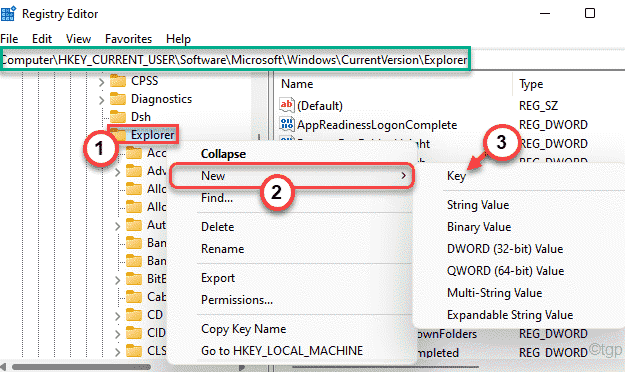
7. დაასახელეთ გასაღები "სერიალიზაცია“.
8. ახლა, "Serilaize" გასაღების შიგნით, მარჯვენა მხარეს, დააწკაპუნეთ მარჯვენა ღილაკით და დააწკაპუნეთ "ახალი>"და შემდეგ შეეხეთ"DWORD (32-ბიტიანი) მნიშვნელობა“.
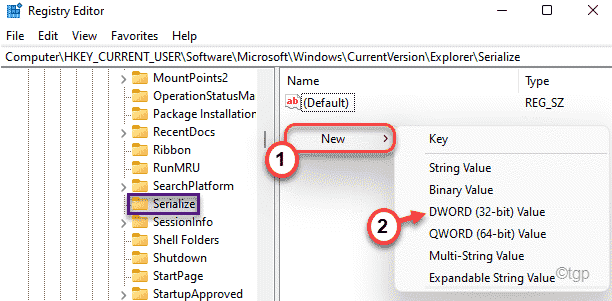
9. დაასახელეთ ეს მნიშვნელობა "StartupDelayInMSec“.
10. Ამის შემდეგ, ორჯერ დააწკაპუნეთ ღირებულების შესაცვლელად.
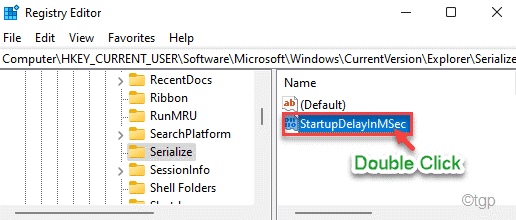
11. Აირჩიე "თექვსმეტობითი”ბაზა.
12. დააყენეთ "მონაცემების მნიშვნელობა:" შემდეგზე "0“.
13. შემდეგ, დააწკაპუნეთ "კარგი”შეინახოთ ღირებულების ცვლილება თქვენს კომპიუტერში.
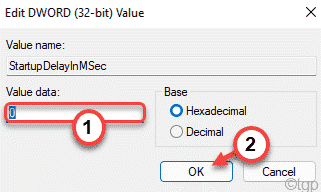
ამის შემდეგ, დახურეთ რეესტრის რედაქტორი თქვენს კომპიუტერში. შემდეგ, უბრალოდ გადატვირთეთ კომპიუტერი ერთხელ ისე, რომ Windows- მა შეძლოს ამ ცვლილების გამოყენება. სანამ კომპიუტერი გადატვირთულია, შეამოწმეთ ჩატვირთვის დრო. ის აუცილებლად უნდა გაუმჯობესდეს და Windows იტვირთება უფრო სწრაფად, ვიდრე ოდესმე.
ᲨᲔᲜᲘᲨᲕᲜᲐ –
გაშვების დაგვიანებით ეს დრო მიეწოდება თქვენს სისტემას, რათა უზრუნველყოს გარკვეული ბერკეტი აპლიკაციებსა და სერვისებზე, რათა ჩატვირთოს, რათა დამწყებ პროგრამებს შეეძლოთ კარგად და შეუფერხებლად შესრულება. ჩვენი რეესტრის გატეხვის გამოყენების შემდეგ, თუ რაიმე სახის stuttering ან jitters და თუ გსურთ დაბრუნდეს ეს მოდიფიკაცია, თქვენ შეგიძლიათ მარტივად ამის გაკეთება.
მიყევით ამ ნაბიჯებს, რომ გააუქმოთ რეესტრის ცვლილება -
1. გახსენით რეესტრის რედაქტორი.
2. შემდეგ კვლავ წადი იმავე ადგილას -
HKEY_CURRENT_USER \ პროგრამული უზრუნველყოფა \ Microsoft \ Windows \ CurrentVersion \ Explorer \
3. ახლა, მარცხენა სარკმელზე, დააწკაპუნეთ მარჯვენა ღილაკით "სერიალიზაცია"გასაღები და შეეხეთ"წაშლა”ამოიღეთ გასაღები თქვენი კომპიუტერიდან.
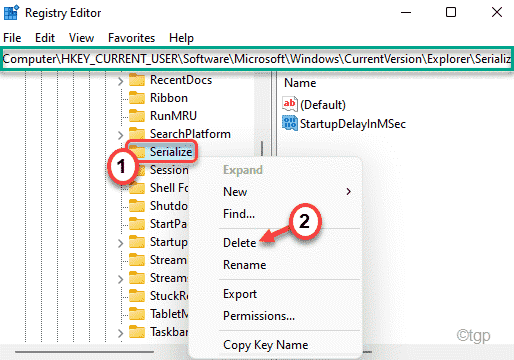
4. თქვენ ნახავთ გამაფრთხილებელ შეტყობინებას. უბრალოდ დააწკაპუნეთ ”დიახ“.
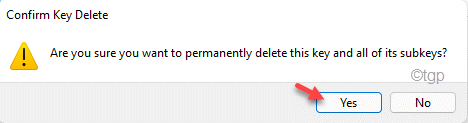
ამის შემდეგ, დახურეთ ყველა გახსნილი ფანჯარა და გადატვირთეთ მანქანა ერთხელ. ეს კვლავ დააყენებს "გაშვების შეფერხებას" 10 წამს და გაშვების პროგრამები იმუშავებს ჩვეულებისამებრ.
გზა 2 - ჩამოტვირთეთ და გაუშვით ჩვენი რეესტრის სკრიპტი
თუ არ გსურთ დროის დაკარგვა რეესტრის რედაქტორში ახალი გასაღების შესაქმნელად, თქვენ შეგიძლიათ გადმოწეროთ და გაუშვათ ჩვენი რეესტრის სკრიპტი, რომ მიიღოთ იგივე ეფექტი.
1. თავდაპირველად გადმოწერეთ ReviseStartupDelay.
2. შემდეგ, ამონაწერი zip ფაილი სამუშაო მაგიდაზე ან თქვენი არჩევანის ნებისმიერ სხვა ადგილას.
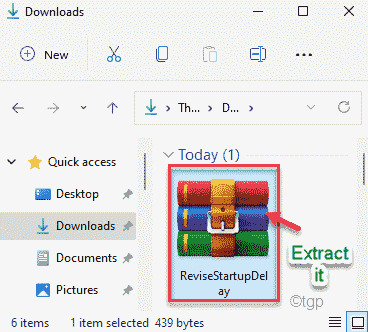
3. ამის დასრულების შემდეგ, გადადით იმ ადგილას, სადაც ახლახან ამოიღეთ zip ფაილი.
4. აქ ნახავთ ორ რეესტრის სკრიპტს. Ესენი არიან "DisableStartupDelay"და"ჩართვის დაწყება“.
5. უბრალოდ, დააწკაპუნეთ მარჯვენა ღილაკით "ჩართვის დაწყება"სკრიპტი და შეეხეთ"გახსნა”მისი გაერთიანება.
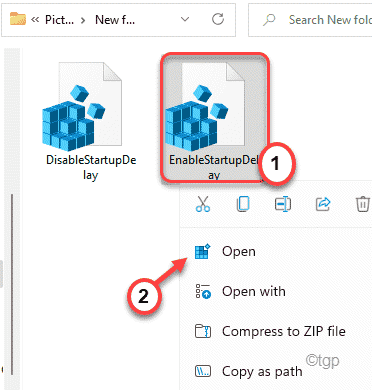
6. გამაფრთხილებელი შეტყობინება გამოჩნდება თქვენს ეკრანზე. Დააკლიკეთ "დიახ”პროცესის დასადასტურებლად.
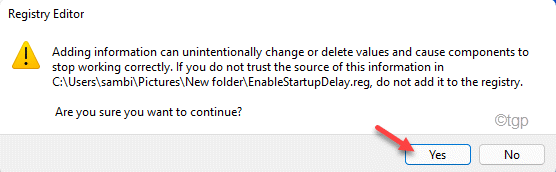
ეს საშუალებას მისცემს რეესტრის ხრიკს Windows- ის უფრო სწრაფად ჩატვირთვა.
ანალოგიურად, თუ თქვენ გჭირდებათ ამ ცვლილების ამოღება თქვენი რეესტრიდან, შეგიძლიათ ამის გაკეთება ასევე ამ ნაბიჯების შემდეგ.
1. გადადით საქაღალდეში, სადაც ამოიღეთ ორი სკრიპტი.
2. შემდეგ, დააწკაპუნეთ მარჯვენა ღილაკით "DisableStartupDelay"და შეეხეთ"გახსნა”გასახსნელად.
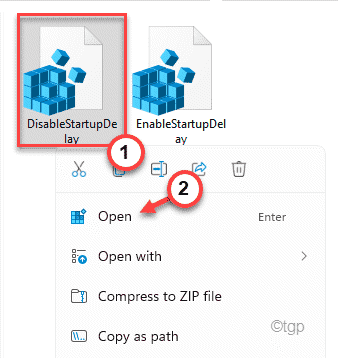
3. კვლავ გამოჩნდება გამაფრთხილებელი შეტყობინება. უბრალოდ, შეეხეთ ”დიახ”მოქმედების დასადასტურებლად.
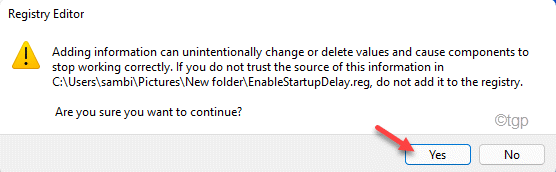
ამ გზით, "DisableStartupDelay" სკრიპტი გაუშვებს თქვენს სისტემას და წაშლის რეესტრის ცვლილებებს.